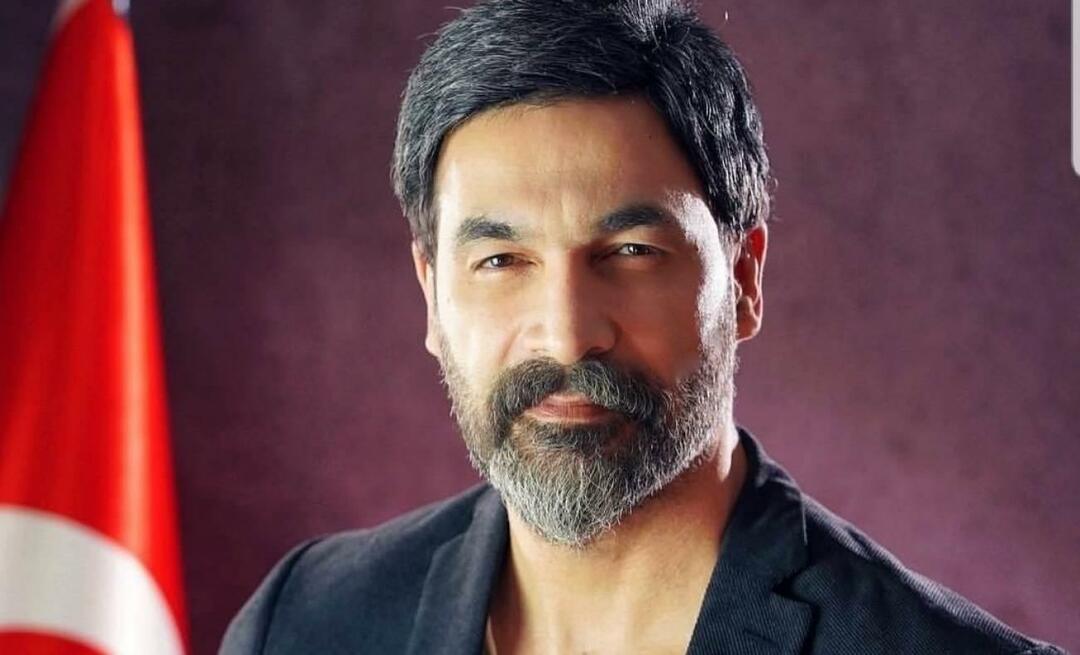Automatski se prijavite na mrežne usluge sa sustavom Windows 7 [Kako]
Microsoft Vindovs 7 Windows Uživo / / March 19, 2020

Ponekad pišem članke kako bih objasnio OSTALE članke koje još nisam napisao. Nažalost, ovo je jedno od tih vremena. Povezivanje vašeg Windows 7 računa s pružateljem internetske usluge još uvijek može biti vrlo korisno za one periode kada želite jednostavno pristupiti internetskim uslugama poput e-pošte, trenutnih poruka ili usluga u oblaku poput Windows Live SkyDrive.
S vremenom kao što je sve više i više usluga Web aplikacije tvrtke Microsoft Office premjestite se u oblak, a dobavljač internetskog ID-a pružit će vam bešavniji pristup oblaku s vašeg računala. Pogledajmo sada postupak dodavanja mrežnog davatelja ID-a na vaše računalo i povezivanja s vašim korisničkim računom.
Kako povezati svoj Windows 7 račun sa Windows Live i ostalim internetskim uslugama
1. U svom mreža preglednik, Posjetitihttp://windows.microsoft.com/en-US/Windows7/OnlineIDProviders.
Ovisno o tome kakav sustav imate, preuzimanje datoteka 32-bitni ili 64-bitni inačica Pomoćnika za prijavu na Windows Live ID.
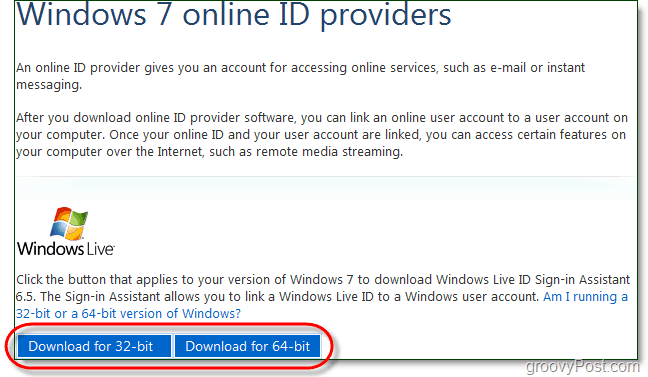
2. Nakon završetka preuzimanja,
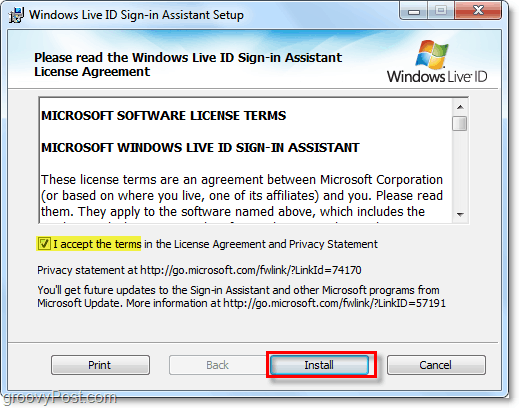
3. Nakon instalacije možemo Live ID povezati s vašim Windows 7 računom. Klik Kugla izbornika Windows Start i Tipkorisnički računi u okvir za pretraživanje. Klik Korisnički računi veza na upravljačkoj ploči s popisa rezultata.
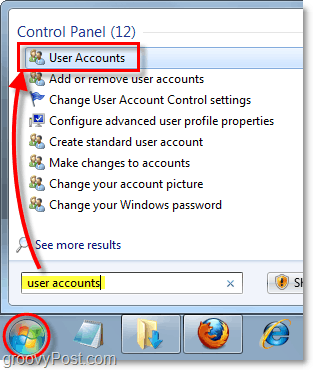
4. Na lijevoj bočnoj traci KlikPovežite internetske ID-ove.
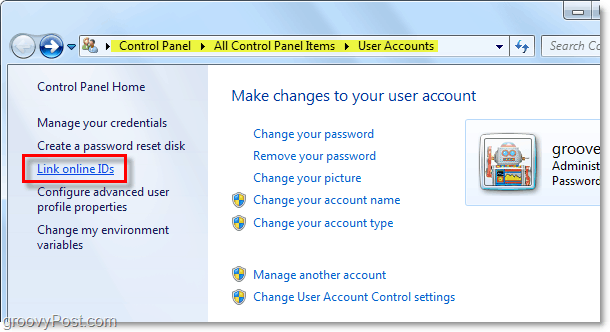
5. Na popisu davatelja internetskih usluga pored WindowsLiveID,Klik Povežite internetski ID.
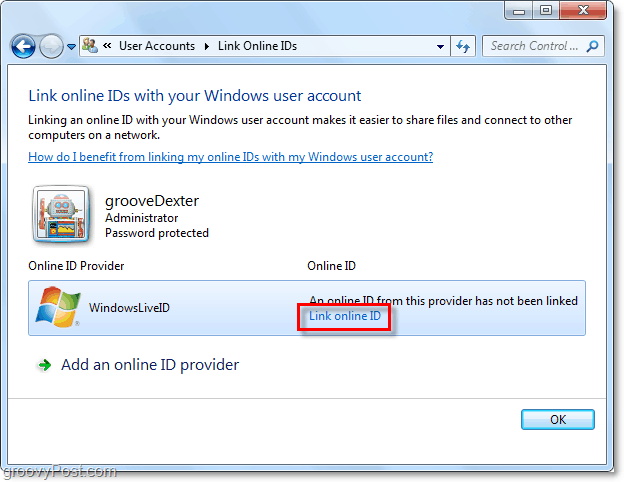
6. U prozoru za prijavu koji se pojavi, Tip u svom Windows Live vjerodajnice i onda KlikPrijaviti se.
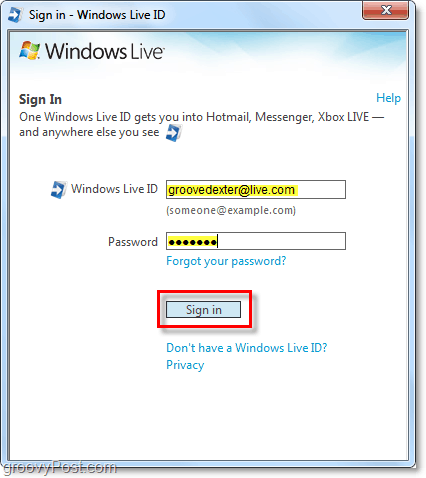
Sada je vaš Windows 7 račun povezan s vašim Live ID-om! Kada se prijavite na svoje računalo, uštedjet ćete vrijeme i tako da se automatski prijavite u Windows Live online.
![Automatski se prijavite na mrežne usluge sa sustavom Windows 7 [Kako]](/uploads/acceptor/source/78/free_horizontal_on_white_by_logaster__1_.png)